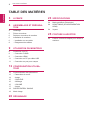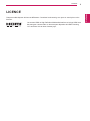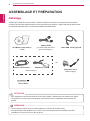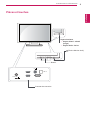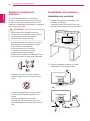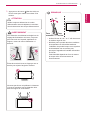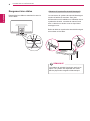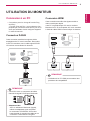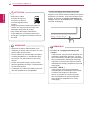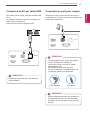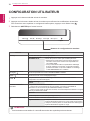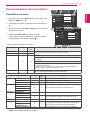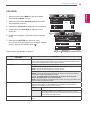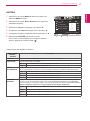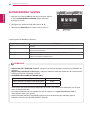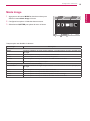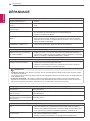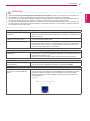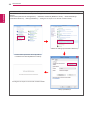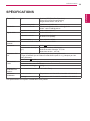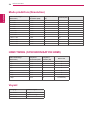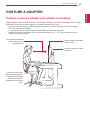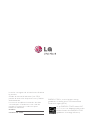www.lg.com
MANUEL D'UTILISATION
MONITEUR LED
(MONITEUR TACTILE À LED)
23ET83V
Veuillez lire attentivement ce manuel avant de mettre
en service votre produit et conservez-le afin de
pouvoir vous y référer ultérieurement.
LISTE DES MODÈLES DE MONITEUR LED(MONITEUR TACTILE À LED)
FRANÇAIS

2
FRA
FRANÇAIS
TABLE DES MATIÈRES
TABLE DES MATIÈRES
3 LICENCE
4 ASSEMBLAGE ET PRÉPARA-
TION
4 Déballage
5 Pièces et touches
6 Déplacer et soulever le moniteur
6 Installation du moniteur
6 - Installation sur une table
8 - Rangement des câbles
9 UTILISATION DU MONITEUR
9 Connexion à un PC
9 - Connexion D-SUB
9 - Connexion HDMI
11 - Connexion au PC par câble USB
11 - Connexion au port pour casque
12 CONFIGURATION UTILISA-
TEUR
13 Personnalisation des paramètres
13 - Paramètres du menu
14 - Image
15 - COULEUR
16 - Affichage
16 - VOLUME
17 - Autres
18 SUPER ENERGY SAVING
19 Mode Image
20 DÉPANNAGE
23 SPÉCIFICATIONS
24 Mode prédéfinis (Résolution)
24 HDMI TIMING (SYNCHRONISATION
HDMI)
24 Voyant
25 POSTURE À ADOPTER
25 Posture correcte à adopter pour utiliser le
moniteur.

3
FRA
FRANÇAIS
LICENCE
LICENCE
Chaque modèle dispose de licences différentes. Consultez le site www.lg.com pour en savoir plus sur les
licences.
Les termes HDMI et High-Definition Multimedia Interface et le logo HDMI sont
des marques commerciales ou des marques déposées de HDMI Licensing
LLC aux Etats Unis et dans d’autres pays.

4
FRA
FRANÇAIS
ASSEMBLAGE ET PRÉPARATION
ASSEMBLAGE ET PRÉPARATION
Déballage
Vérifiez que la boîte de votre moniteur contient les éléments suivants. S'il manque des accessoires,
contactez le revendeur auprès duquel vous avez acheté votre produit. L'aspect réel des produits et des
accessoires présentés dans ce manuel peut différer des illustrations.
y
Afin d'optimiser la sécurité et la durée de vie des produits, n'utilisez aucun accessoire non agréé.
y
La garantie ne couvre pas les dommages ni les blessures dus à l'utilisation d'accessoires non
agréés.
y
Les accessoires fournis avec le produit diffèrent en fonction du modèle choisi.
y
Les spécifications des produits ou le contenu de ce manuel peuvent être modifiés sans avis
préalable en cas de mise à jour des fonctions.
ATTENTION
REMARQUE
Cordon d'alimentation
CD (Manuel d'utilisation) /
Carte
Câble D-SUB
(Ce câble n'est pas fourni
pour tous les pays.)
(Selon le pays)
Adaptateur ca/cc
Adaptateur ca/cc
(Selon le pays)
ou
Câble USB 2.0 de type A-B
Serre-câbles

5
FRA
FRANÇAIS
ASSEMBLAGE ET PRÉPARATION
D-SUB IN
HDMI 2
HDMI 1
DC-IN (19 V )
H/P
USB UP
SES MODE
Pièces et touches
Voyant lumineux
y
Voyant allumé : allumé
(rouge)
y
Voyant éteint : éteint
Panneau de connexion
Bouton
(Touche Marche-Arrêt)

6
FRA
FRANÇAIS
ASSEMBLAGE ET PRÉPARATION
Installation du moniteur
Installation sur une table
1
Soulevez et positionnez le moniteur à la
verticale sur une table.
Laissez au moins 10 cm entre le mur et le
moniteur pour assurer une bonne ventilation.
Déplacer et soulever le
moniteur
Si vous souhaitez déplacer ou soulever le
moniteur, suivez ces instructions pour éviter de
le rayer ou de endommager le moniteur et afin
d'assurer un déplacement sans danger, quelle que
soit sa forme ou sa taille.
y
Dans la mesure du possible, évitez de
toucher l'écran du moniteur. Vous risqueriez
d'endommager l'écran ou des pixels
permettant de composer l'image.
ATTENTION
y
Il est recommandé de conserver le moniteur
dans sa boîte ou son emballage d'origine
avant d'essayer de le déplacer.
y
Avant de déplacer ou de soulever
le moniteur, déconnectez le cordon
d'alimentation et tous les câbles.
y
Maintenez fermement le moniteur par le haut
et le bas du cadre. Ne tenez pas le panneau.
y
Lorsque vous tenez le moniteur, orientez
l'écran à l'opposé de vous pour éviter de le
rayer.
y
Lorsque vous déplacez le moniteur, évitez
tout choc violent ou toute vibration sur le
produit.
y
Lorsque vous déplacez le moniteur,
maintenez-le à la verticale, ne le tournez
jamais latéralement et ne l'inclinez pas sur le
côté.
2
Branchez l'adaptateur ca/cc et le cordon
d'alimentation sur une prise murale.
ou
10cm
10cm
10cm
10cm
DC-IN (19 V )
DC-IN (19 V )

7
FRA
FRANÇAIS
ASSEMBLAGE ET PRÉPARATION
3
Appuyez sur le bouton (Marche-Arrêt) sur
la face avant pour mettre le moniteur sous
tension.
Veillez à toujours débrancher le cordon
d'alimentation avant de déplacer le moniteur.
Vous éviterez ainsi tout risque d'électrocution.
ATTENTION
Évitez de toucher l'écran et d'appuyer sur ce
dernier pour ajuster l'angle du moniteur.
Ne tenez pas l'écran tel qu'illustré ci-dessous.
L'écran du moniteur peut se détacher de la
base du support et vous blesser.
AVERTISSEMENT
REMARQUE
Pour éviter de vous blesser les doigts lors du
réglage de l'inclinaison de l'écran, ne posez
pas votre main sur la partie supérieure du
support, comme le montre l'illustration ci-
dessous.
25
25
Face
avant
Face
arrière
y
Inclinez l'écran de +25 ° à -5 ° afin de trouver
le meilleur angle de vue.
y
N'utilisez pas le produit dans des conditions
de température ou d'humidité extrêmes.
L'utilisation du produit lorsque votre système
de climatisation est en marche peut
provoquer l'apparition d'humidité à l'intérieur
de l'écran.
Cette humidité disparaît au fur et à mesure
du temps selon l'environnement de
fonctionnement.

8
FRA
FRANÇAIS
ASSEMBLAGE ET PRÉPARATION
Utilisation du système de sécurité Kensington
Le connecteur du système de sécurité Kensington
se situe à l'arrière du moniteur. Pour plus
d'informations sur l'installation ou l'utilisation de ce
système de sécurité, consultez le manuel fourni
avec ce dernier ou rendez-vous sur
http://www.
kensington.com
.
Reliez le câble du système de sécurité Kensington
au moniteur et à la table.
Le système de sécurité Kensington est livré en
option. Ce système est disponible à la vente
dans la plupart des magasins d'électronique.
REMARQUE
Rangement des câbles
Rassemblez les câbles et attachez-les avec le
serre-câbles.

9
FRA
FRANÇAIS
UTILISATION DU MONITEUR
UTILISATION DU MONITEUR
Connexion à un PC
y
Ce moniteur prend en charge la fonction Plug
and Play*.
* Fonction Plug and Play : reconnaissance d'un
périphérique connecté et sous tension par un PC
sans que l'utilisateur n'ait à configurer l'appareil
ni même à intervenir.
Connexion D-SUB
Cette connexion transfère les signaux vidéo
analogiques du PC vers le moniteur. Raccordez
le PC et le moniteur avec le câble signal D-SUB
15 broches comme illustré ci-dessous.
y
L'utilisation d'un PC HDMI peut entraîner des
problèmes de compatibilité.
REMARQUE
Connexion HDMI
Cette connexion transfère les signaux audio et
vidéo numériques depuis
votre PC ou périphérique A/V vers le moniteur.
Branchez le PC ou le récepteur A/V sur le moniteur
à l'aide du câble HDMI comme indiqué ci-dessous.
y
Adaptateur Mac
Avec un ordinateur Macintosh (Apple),
utilisez un adaptateur pour remplacer
le connecteur D-SUB/VGA 15 broches
haute densité (3 rangées) du câble par un
connecteur 15 broches à 2 rangées.
y
Connexion avec un connecteur de câble
d'entrée de signal D-SUB pour Macintosh
REMARQUE
D-SUB IN
HDMI 2
HDMI 1
H/P
USB UP
D-SUB IN
HDMI 2
HDMI 1
H/P
USB UP
D-SUB IN
HDMI 2
HDMI 1
H/P
USB UP
D-SUB IN
HDMI 2
HDMI 1
H/P
USB UP
D-SUB OUT
HDMI OUT HDMI OUT
D-SUB IN
HDMI 2
HDMI 1
H/P
USB UP
D-SUB IN
HDMI 2
HDMI 1
H/P
USB UP
D-SUB IN
HDMI 2
HDMI 1
H/P
USB UP
D-SUB IN
HDMI 2
HDMI 1
H/P
USB UP
D-SUB OUT
HDMI OUT HDMI OUT
(vendus séparément)

10
FRA
FRANÇAIS
UTILISATION DU MONITEUR
y
Fonction de « réglage automatique de
l'image ».
Cette fonction vous permet de bénéficier de
paramètres d'affichage optimaux. Lorsque
vous connectez le moniteur pour la première
fois, les paramètres d'affichage de l'image
s'ajustent en fonction des signaux d'entrée
individuels de l'image (uniquement en mode
analogique).
y
Fonction « AUTO ».
Cette fonction vous permet d'optimiser
automatiquement la résolution du moniteur
s'il affiche des images ou des lettres
floues, s'il scintille ou s'il incline l'image
lors de l'utilisation ou après modification
de la résolution (uniquement en mode
analogique).
REMARQUE
y
Branchez le câble
d'entrée de signal et
serrez les vis dans le
sens des aiguilles d'une
montre.
y
N'appuyez pas de manière prolongée sur
l'écran, car cela pourrait provoquer une
distorsion temporaire de l'image.
y
Afin d'éviter les images rémanentes,
évitez d'afficher une image fixe de façon
prolongée. Configurez si possible un écran
de veille.
ATTENTION
Fonction de réglage automatique de l'image
Appuyez sur le bouton Marche-Arrêt pour mettre le
projecteur hors tension. Une fois le moniteur sous
tension, la fonction de réglage automatique de
l'image s'exécute automatiquement. (uniquement
en mode analogique).
y
Branchez le cordon d'alimentation à une
multiprise (3 fiches) reliée à la terre ou à une
prise murale mise à la terre.
y
Si vous allumez le moniteur dans une pièce
à basse température, un scintillement peut
se produire. Ce phénomène est tout à fait
normal.
y
Parfois, des points rouges, verts ou bleus
peuvent apparaître à l'écran. Ce phénomène
est tout à fait normal.
y
L'utilisation d'un câble DVI-HDMI peut provo-
quer des problèmes de comptabilité.
REMARQUE
AUTO INPUT EXITMODE

11
FRA
FRANÇAIS
UTILISATION DU MONITEUR
D-SUB IN
HDMI 2
HDMI 1
H/P
USB UP
D-SUB IN
HDMI 2
HDMI 1
H/P
USB UP
D-SUB IN
HDMI 2
HDMI 1
H/P
USB UP
D-SUB IN
HDMI 2
HDMI 1
H/P
USB UP
D-SUB OUT
HDMI OUT HDMI OUT
Connexion au PC par câble USB
Pour utiliser l'écran tactile, branchez le câble USB
au PC.
Pour reliez le moniteur à votre PC, choisissez un
câble USB 2.0 de type A-B.
(pas de fonction de concentrateur USB.)
y
Installez le dernier Service Pack Windows
avant utilisation.
REMARQUE
D-SUB IN
HDMI 2
HDMI 1
H/P
USB UP
D-SUB IN
HDMI 2
HDMI 1
H/P
USB UP
D-SUB IN
HDMI 2
HDMI 1
H/P
USB UP
D-SUB IN
HDMI 2
HDMI 1
H/P
USB UP
D-SUB OUT
HDMI OUT HDMI OUT
Connexion au port pour casque
Utilisez le port pour casque afin de connecter un
périphérique au moniteur. Connectez le périphérique
comme dans l'illustration.
y
Selon les paramètres audio de l'ordinateur et
du périphérique externe, les fonctionnalités
du casque et des haut-parleurs peuvent être
limitées.
REMARQUE
y
Les périphériques sont vendus séparément.
y
Le port USB peut être utilisé pour
connecter le clavier, la souris et d'autres
périphériques USB.
y
Il est difficile de connecter une prise
d'écouteur angulaire à un périphérique. Par
conséquent, utilisez une prise droite.
REMARQUE
Prise angulaire Prise droite
(vendus séparément)

12
FRA
FRANÇAIS
Configuration utilisateur
CONFIGURATION UTILISATEUR
1
Appuyez sur le bouton souhaité au bas du moniteur.
2
Appuyez sur les boutons situés au bas du moniteur pour effectuer les modifications nécessaires.
Pour revenir au menu supérieur ou configurer d'autres options, appuyez sur la flèche Haut ( ).
3
Sélectionnez QUITTER pour fermer le menu.
Boutons de configuration du moniteur
MENU SES AUTO INPUT EXITMODE
Boutons Description
MENU
Permet d'accéder aux menus principaux.
OSD VERROUILLÉ/
DÉVERROUILLÉ
Cette fonction vous permet de verrouiller les paramètres
actuels afin qu'ils ne soient pas modifiés par erreur.
y
Maintenez le bouton Menu enfoncé durant plusieurs
secondes. Vous serez ensuite invité à paramétrer le
verrouillage OSD.
y
Vous pouvez déverrouiller les paramètres d'affichage
à l'écran (OSD) à tout moment en appuyant pendant
plusieurs secondes sur le bouton MENU. Le message
« OSD DEVERROUILLÉ » s'affiche.
SES (Super économie
d'énergie) /
Permet de paramétrer la fonction SUPER ENERGY SAVING.
MODE /
Permet d'ouvrir le menu Préréglages d'image.
AUTO
Pour paramétrer les options d'affichage, maintenez le bouton AUTO enfoncé.
(uniquement en mode analogique).
Mode d'affichage
optimal
1 920 x 1 080
SOURCE D'ENTRÉE /
QUITTER
Vous pouvez choisir la source d'entrée.
• Lorsque deux sources d'entrée sont connectés, vous avez la possibilité de
sélectionner la source d'entrée (D-SUB/HDMI1/HDMI2) souhaitée.
• Lorsqu'un seul signal d'entrée est connecté, il est automatiquement détecté. Le signal
d'entrée par défaut est D-SUB.
QUITTER
Permet de quitter le mode OSD (affichage à l'écran).
(Touche Marche-Arrêt)
Permet de mettre le moniteur sous/hors tension.
Voyant lumineux Lorsque le moniteur est en mode de fonctionnement, le
voyant d'alimentation s'allume en rouge (mode sous tension).
Lorsque le moniteur passe en mode d'économie d'énergie, le
voyant d'alimentation clignote en rouge.
REMARQUE
Tous les boutons sont tactiles. Il vous suffit de toucher leur symbôle pour les actionner.

13
FRA
FRANÇAIS
Configuration utilisateur
Personnalisation des paramètres
Paramètres du menu
1
Appuyez sur le bouton MENU au bas du moniteur pour
afficher le MENU à l'écran.
2
Configurez les options à l'aide des boutons ◄ ou ► ou
▼.
3
Sélectionnez le bouton Menu Suivant pour accéder aux
paramètres avancés.
4
Sélectionnez QUITTER pour fermer le menu.
Pour revenir au menu supérieur ou configurer d'autres
options, appuyez sur la flèche Haut ( ).
Chaque option est détaillée ci-dessous.
MENU > MENU SUIVANT Analogique Aucun
son
Description
Image
NETTETÉ O O Permet de régler la clarté de l'écran.
NIVEAU NOIR x O Permet de définir le niveau de décalage.
OVER SCAN x O Permet d'améliorer la clarté et la stabilité de l'écran.
Couleur
GAMMA
O O Permet de personnaliser la couleur de l'écran.
TEMPÉRAT.
SIX COULEURS
REINIT. COULEUR
Affichage HORIZONTAL
O x Permet de régler la position de l'écran.
VERTICAL
HORLOGE
O x Permet d'améliorer la clarté et la stabilité de l'écran.
PHASE
Volume
x O Permet de régler le volume.
Divers LANGUE
O O
Permet de personnaliser l'état de l'écran en fonction de
l'environnement de fonctionnement de l'utilisateur.
VOYANT
D'ALIMENTATION
TEMPS DE RÉPONSE O O Permet de régler le temps de réponse pour l'image.
y
HDMI : entrée HDMI (signal numérique).
MENU Analogique Aucun
son
Description
LUMINOSITÉ
O O
Permet de régler la luminosité et le contraste de l'écran.
CONTRASTE O O
WIDE/ORIGINAL
O O
LARGE
Permet de passer en mode plein écran en fonction de la source d'entrée
de l'image.
ORIGINAL
Permet de paramétrer le format du signal de source d'entrée de l'image
en fonction de l'original.
* Cette fonction n'est active que si la résolution du signal d'entrée est
inférieure à celle du format du moniteur (16:9).
RÉINITIALISE
O O
Réinitialise tous les paramètres par défaut. Appuyez sur les boutons
◄
,
►
pour procéder immédiatement à la réinitialisation.
MENU
LUMINOSITÉ
MENU SUIVANT
CONTRASTE
LARGE/ORIGINAL
RÉINITIALISE
LARGE
NON
MENU > MENU SUIVANT > IMAGE
NETTETÉ
NIVEAU NOIR
OVER SCAN
HAUT
QUITTER
OFF

14
FRA
FRANÇAIS
Configuration utilisateur
IMAGE
1
Appuyez sur le bouton MENU au bas du moniteur pour
afficher le MENU à l'écran.
2
Sélectionnez le bouton Menu Suivant pour accéder aux
paramètres avancés.
3
Sélectionnez IMAGE en appuyant sur le bouton ►.
4
Accédez au menu IMAGE en appuyant sur le bouton ▼.
5
Configurez les options à l'aide des boutons ◄ ou ► ou ▼.
6
Sélectionnez QUITTER pour fermer le menu.
Pour revenir au menu supérieur ou configurer d'autres
options, appuyez sur la flèche Haut ( ).
Chaque option est détaillée ci-dessous.
MENU > MENU SUIVANT > IMAGE Description
NETTETÉ Permet de régler la clarté de l'écran.
NIVEAU NOIR Cette fonction vous permet de régler le niveau de décalage (uniquement pour
l'entrée HDMI).
* Décalage : critère du signal vidéo, affiche l'écran le plus sombre possible.
HAUT L'écran est lumineux.
BAS L'écran est sombre.
OVER SCAN (Surbalayage) Permet de sélectionner la plage d'image de sortie pour la durée DTV dans
l'entrée HDMI (uniquement pour l'entrée HDMI). Fonction de balayage
recommandée pour une mise sous tension à la connexion d'un équipement A/V.
MENU > MENU SUIVANT > IMAGE
NETTETÉ
NIVEAU NOIR
OVER SCAN
HAUT
QUITTER
OFF

15
FRA
FRANÇAIS
Configuration utilisateur
COULEUR
1
Appuyez sur le bouton MENU au bas du moniteur
pour afficher le MENU à l'écran.
2
Sélectionnez le bouton Menu Suivant pour accéder
aux paramètres avancés.
3
Sélectionnez COULEUR en appuyant sur le bouton ►.
4
Accédez au menu COULEUR en appuyant sur le
bouton ▼.
5
Configurez les options à l'aide des boutons ◄ ou ►
ou ▼.
6
Sélectionnez QUITTER pour fermer le menu.
Pour revenir au menu supérieur ou configurer d'autres
options, appuyez sur la flèche Haut ( ).
Chaque option est détaillée ci-dessous.
MENU > MENU SUIVANT >
COULEUR
Description
GAMMA Permet de définir votre valeur gamma : GAMMA 0, GAMMA 1, GAMMA 2 sur le
moniteur. Des valeurs gamma élevées donnent des images blanchâtres et des
valeurs gamma faibles donnent des images noirâtres.
TEMPÉRAT. PERSO.
• ROUGE : permet de personnaliser les niveaux de rouge.
• VERT : permet de personnaliser les niveaux de vert.
• BLEU : permet de personnaliser les niveaux de bleu.
Permet de paramétrer les couleurs de l'écran.
CHAUD : permet de définir la température de couleur de l'écran pour afficher
des couleurs chaudes (privilégiant le rouge).
MOYEN : permet de définir la température de couleur de l'écran pour
afficher une température de couleur moyenne.
FROID : permet de définir la température de couleur de l'écran pour afficher des
couleurs froides (privilégiant le bleu).
SIX COULEURS Permet de définir et de mémoriser la teinte et la saturation de six couleurs
(ROUGE, VERT, BLEU, CYAN, MAGENTA et JAUNE) pour répondre aux
exigences de l'utilisateur en termes de couleurs.
TEINTE Permet de régler la teinte de l'écran.
SATURATION Permet de régler la netteté de la couleur à l'écran. Les valeurs
plus faibles réduisent la netteté et les couleurs sont moins
vives, tandis que des valeurs plus élevées renforcent la netteté
et les couleurs sont plus vives.
COLOR RESET (RÉIN. COUL.) Permet de réinitialiser les paramètres de couleur pour le périphérique d'entrée
actuel.
MENU > MENU SUIVANT > COULEUR
GAMMA
TEMPÉRAT.
ROUGE
VERT
BLEU
GAMMA1
PERSO.
MENU > MENU SUIVANT > COULEUR
SIX COULEURS
TEINTE
SATURATION
REINIT. COULEUR
ROUGE
QUITTER
NON

16
FRA
FRANÇAIS
Configuration utilisateur
AFFICHAGE
1
Appuyez sur le bouton MENU au bas du moniteur pour
afficher le MENU à l'écran.
2
Sélectionnez le bouton Menu Suivant pour accéder aux
paramètres avancés.
3
Sélectionnez Affichage en appuyant sur le bouton ►.
4
Accédez au menu Affichage en appuyant sur le bouton ▼.
5
Configurez les options à l'aide des boutons ◄ ou ► ou ▼.
6
Sélectionnez QUITTER pour fermer le menu.
Pour revenir au menu supérieur ou configurer d'autres
options, appuyez sur la flèche Haut ( ).
Chaque option est détaillée ci-dessous.
VOLUME
1
Appuyez sur le bouton MENU au bas du moniteur pour
afficher le MENU à l'écran.
2
Sélectionnez le bouton Menu Suivant pour accéder aux
paramètres avancés.
3
Sélectionnez VOLUME en appuyant sur le bouton ►.
4
Accédez au menu VOLUME en appuyant sur le bouton ▼.
5
Configurez les options à l'aide des boutons ◄ ou ►.
6
Sélectionnez QUITTER pour fermer le menu.
Pour revenir au menu supérieur ou configurer d'autres
options, appuyez sur la flèche Haut ( ).
Chaque option est détaillée ci-dessous.
MENU > MENU SUIVANT >
AFFICHAGE
Description
HORIZONTAL Permet de déplacer l'image vers la gauche et la droite.
VERTICAL Permet de déplacer l'image vers le haut et le bas.
HORLOGE Permet de réduire toutes rayures ou barres verticales visibles en arrière-plan de
l'écran. La taille horizontale de l'écran change également.
PHASE Permet de régler la mise au point de l'affichage. Cette fonction permet de
supprimer le bruit horizontal et d'effacer ou rendre plus nette l'image des
caractères.
MENU > MENU SUIVANT >
VOLUME
Description
VOLUME Permet de régler le volume des écouteurs (uniquement pour l'entrée HDMI).
MENU > MENU SUIVANT > AFFICHAGE
HORIZONTAL
VERTICAL
HORLOGE
PHASE
QUITTER
MENU > MENU SUIVANT > VOLUME
VOLUME
QUITTER

17
FRA
FRANÇAIS
Configuration utilisateur
AUTRES
1
Appuyez sur le bouton MENU au bas du moniteur pour
afficher le MENU à l'écran.
2
Sélectionnez le bouton Menu Suivant pour accéder aux
paramètres avancés.
3
Sélectionnez Autres en appuyant sur le bouton ►.
4
Accédez au menu Autres en appuyant sur le bouton ▼.
5
Configurez les options à l'aide des boutons ◄ ou ► ou ▼.
6
Sélectionnez QUITTER pour fermer le menu.
Pour revenir au menu supérieur ou configurer d'autres
options, appuyez sur la flèche Haut ( ).
Chaque option est détaillée ci-dessous.
MENU > MENU
SUIVANT >
AUTRES
Description
LANGUE Permet de choisir la langue dans laquelle les commandes s'affichent.
MARCHE-ARRÊT
INDICATEUR
Utilisez cette fonction pour régler le voyant d'alimentation, au bas de l'écran, sur ON ou OFF. Si
vous choisissez OFF, il s'éteindra.
ON Le voyant d'alimentation est automatiquement activé.
OFF Le voyant d'alimentation est éteint.
VEILLE
AUTOMATIQUE
Une fois le délai de mise en veille dépassé, le moniteur s'éteint automatiquement.
Si vous appuyez sur un bouton ou si vous changez la résolution, le délai de veille sera relancé.
OFF La fonction de mise en veille automatique est désactivée.
4H Le moniteur s'éteint automatiquement après 4 heures.
6H Le moniteur s'éteint automatiquement après 6 heures.
8H Le moniteur s'éteint automatiquement après 8 heures.
TEMPS DE
RÉPONSE
Vous pouvez définir un temps de réponse pour les images affichées en fonction de la vitesse de
l'écran. Pour un environnement normal, nous vous recommandons d'utiliser le mode NORMAL.
Pour une image en mouvement rapide, nous vous recommandons d'utiliser le mode FAST (Rapide).
Définir le temps de réponse sur Long peut générer des images rémanentes.
OFF Le temps de réponse est désactivé.
Haut
Définit le temps de réponse sur Haut.
Moyen
Définit le temps de réponse sur Moyen.
Bas
Définit le temps de réponse sur Bas.
MENU > MENU SUIVANT > AUTRES
LANGUE
VOY. DE MARCHE
VEILLE AUTOMATIQUE
TEMPS DE RÉPONSE
D-SUB 1 920 X 1 080 60 HZ
FRANÇAIS
ON
QUITTER
Off
RAPIDE

18
FRA
FRANÇAIS
Configuration utilisateur
SUPER ENERGY SAVING
1
Appuyez sur le bouton SES au bas de l'écran pour afficher
le menu SUPER ENERGY SAVING (Super économie
d'énergie) à l'écran.
2
Configurez les options à l'aide des boutons ◄, ►.
3
Sélectionnez QUITTER pour quitter le menu à l'écran.
Chaque option est détaillée ci-dessous.
SUPER ENERGY SAVING Description
Haut
Permet d'activer la fonction SUPER ENERGY SAVING pour réduire votre consommation
d'énergie.
Bas Permet d'activer la fonction SUPER ENERGY SAVING pour réduire votre
consommation d'énergie.
Off Permet de désactiver la fonction SUPER ENERGY SAVING.
Réinitialise Permet de réinitialiser les estimations de réduction de la consommation d'énergie
totale et de l'émission totale de CO2.
y
REDUCTION DE L’ENERGIE TOTALE : indique les économies d'énergie réalisées par l'utilisation du
moniteur.
y
REDUCTION QUANTITE TOTALE CO2 : indique la réduction totale des émissions de CO2 au lieu de
la REDUCTION DE L’ENERGIE TOTALE.
y
DONNÉES D'ÉCONOMIE D'ÉNERGIE (W/h)
584 mm
SUPER SAVING (SUPER ÉCONOMIE)(Haut) 6 W/h
SUPER SAVING (SUPER ÉCONOMIE)(Bas) 3 W/h
y
Les données d'économie d'énergie dépendent de l'écran. Ces valeurs sont différentes pour chaque
écran et chaque fabricant.
y
Les valeurs indiquées ont été calculées par LG par rapport au « signal de diffusion vidéo »
(dont diffusion vidéo : IEC 62087)
y
SUPER SAVING (SUPER ÉCONOMIE) indique les économies d'énergies réalisées grâce à
l'utilisation de la fonction SUPER ENERGY SAVING.
REMARQUE
SUPER ENERGY SAVING
Haut
Bas Off Réinitialise
Dimin. Cons : 6W
Dimin. CO2 : 4g
Sortie

19
FRA
FRANÇAIS
Configuration utilisateur
Chaque option est détaillée ci-dessous.
Mode Image Description
Mode PC
Perso. Permet à l'utilisateur de régler chaque élément. Le mode Couleur du menu principal peut
être réglé.
Texte Permet d'optimiser l'écran pour le traitement de document.
Photo Optimise la qualité de l'écran pour visionner des photos.
Cinema Permet d'optimiser l'écran pour améliorer les effets visuels d'une vidéo.
JEUX Permet d'optimiser l'écran pour les jeux.
Mode Image
1
Appuyez sur le bouton MODE au bas du moniteur pour
afficher le menu Mode Image à l'écran.
2
Configurez les options à l'aide des boutons ◄, ►.
3
Sélectionnez QUITTER pour quitter le menu à l'écran.
Mode Image
Perso. Texte Photo Cinema Jeux
QUITTER
Mode AV (uniquement pour la source d'entrée HDMI)
Personnalisé Permet à l'utilisateur de régler chaque élément. Le mode Couleur du menu principal peut
être réglé.
VIF 1
Permet d'optimiser l'écran pour des effets visuels vifs.
VIF 2
Permet d'optimiser l'écran pour des effets visuels plus vifs.
Norme Permet d'optimiser l'écran pour afficher la qualité normale de l'image.
Vidéo Permet d'optimiser l'écran pour améliorer les effets visuels d'une vidéo.

20
FRA
FRANÇAIS
DÉPANNAGE
DÉPANNAGE
Rien n'est affiché à l'écran
Le cordon d'alimentation du
moniteur est-il branché ?
y
Vérifiez que le cordon d'alimentation est correctement branché sur la prise
secteur.
Le voyant d'alimentation est-il
allumé ?
y
Vérifiez la connexion du câble d'alimentation et appuyez sur le bouton Marche-
Arrêt.
Le voyant d'alimentation est-il de
couleur rouge ?
y
Vérifiez que l'entrée connectée est activée (Menu - Entrée).
Le voyant d'alimentation clignote-t-
il ?
y
Si le moniteur est en mode Économie d'énergie, déplacez la souris ou appuyez
sur une touche du clavier pour activer à nouveau l'affichage.
y
Vérifiez si l'ordinateur est allumé.
Le message « COUPURE » est-il
affiché ?
y
Cela se produit lorsque les signaux émis par le PC (carte vidéo) ne sont
pas inclus dans la plage de fréquence horizontale ou verticale du moniteur.
Reportez-vous à la section « Spécifications du produits » de ce manuel pour
définir la fréquence appropriée.
Le message « VÉRIF SIGNAL
CONNEXION » s'affiche-t-il ?
y
Ce message apparaît lorsque le câble de signal est déconnecté ou manquant
entre le PC et le moniteur. Vérifiez le câble et reconnectez-le.
Le message « OSD VERROUILLÉ » s'affiche-t-il à l'écran ?
Le message « OSD VERROUILLÉ »
s'affiche-t-il lorsque vous appuyez
sur le bouton MENU ?
y
Vous pouvez verrouiller les paramètres actuels afin qu'ils ne soient pas
modifiés par erreur. Vous pouvez déverrouiller les paramètres d'affichage à
l'écran à tout moment en appuyant pendant plusieurs secondes sur le bouton
MENU. Le message « OSD DEVERROUILLÉ » s'affiche.
Une image reste affichée sur l'écran.
L'image reste-t-elle visible même
lorsque le moniteur est éteint ?
y
L'affichage d'une image fixe pendant une durée prolongée peut endommager
l'écran et provoquer cette image rémanente.
y
Utilisez un économiseur d'écran pour protéger l'écran lorsque vous devez
utiliser le moniteur pendant un période prolongée.
y
Fréquence verticale : pour afficher une image, l'écran doit s'actualiser des dizaines de fois par seconde, comme
une lampe fluorescente.
Le nombre de fois où l'écran est rafraîchi par seconde est appelé Fréquence verticale ou Taux de rafraîchissement
et est exprimé en Hz.
y
Fréquence horizontale : cette valeur correspond au temps qu'il faut pour afficher une ligne horizontale et est
appelée Cycle horizontal. Le nombre de lignes horizontales affichées par seconde peut être calculé en divisant 1
par le cycle horizontal. Cette valeur, exprimée en kHz, correspond à la fréquence horizontale.
REMARQUE
L'option tactile ne fonctionne pas correctement.
L'option tactile ne fonctionne pas du
tout.
y
Vérifiez que le câble USB est bien connecté au PC.
(Aucune installation de programme de fonction tactile USB n'est requise.)
y
Vérifiez votre système d'exploitation. La fonction tactile est uniquement prise
en charge sous les systèmes d'exploitation Windows 7 et Windows 8.
La fonction Multi touch ne
fonctionne pas.
y
Windows 7 Starter Edition et Home Basic Edition ne sont pas pris en charge
par la fonction Multi-touch par défaut.
Veuillez consulter les informations sur la page d'accueil de Microsoft.
L'image apparait à l'écran de façon bizarre. (Fonctionne uniquement en mode Analogique.)
La zone d'affichage semble-t-elle
mal centrée ?
Appuyez sur la touche AUTO pour optimiser la qualité d'affichage en fonction du
mode sélectionné.
Des lignes verticales apparaissent-
elles sur l'écran ?
Appuyez sur la touche AUTO pour optimiser la qualité d'affichage en fonction du
mode sélectionné.
Des lignes de bruit horizontales
s'affichent-elles ou le texte apparait-
il flou à l'écran ?
Appuyez sur la touche AUTO pour optimiser la qualité d'affichage en fonction du
mode sélectionné.
La page est en cours de chargement...
La page est en cours de chargement...
La page est en cours de chargement...
La page est en cours de chargement...
La page est en cours de chargement...
La page est en cours de chargement...
-
 1
1
-
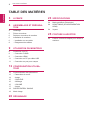 2
2
-
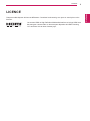 3
3
-
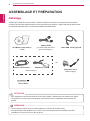 4
4
-
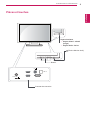 5
5
-
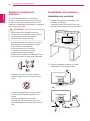 6
6
-
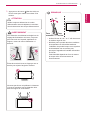 7
7
-
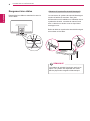 8
8
-
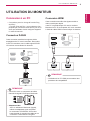 9
9
-
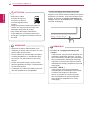 10
10
-
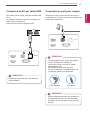 11
11
-
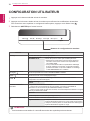 12
12
-
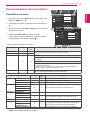 13
13
-
 14
14
-
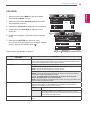 15
15
-
 16
16
-
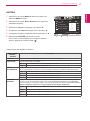 17
17
-
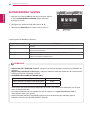 18
18
-
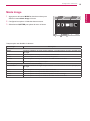 19
19
-
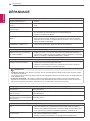 20
20
-
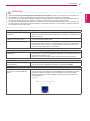 21
21
-
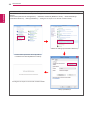 22
22
-
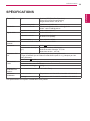 23
23
-
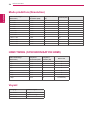 24
24
-
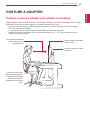 25
25
-
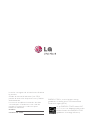 26
26
LG 23ET83V-W Le manuel du propriétaire
- Catégorie
- Téléviseurs
- Taper
- Le manuel du propriétaire
Documents connexes
-
LG LG 27MP58VQ Le manuel du propriétaire
-
LG 34UC79G Le manuel du propriétaire
-
LG LG D2242P-PN Le manuel du propriétaire
-
LG 43UD79-B Le manuel du propriétaire
-
LG LG 31MU97 Manuel utilisateur
-
LG IPS235V-BN Le manuel du propriétaire
-
LG 34WK650-W Le manuel du propriétaire
-
LG LG 34UM95 Le manuel du propriétaire
-
LG 31MU97Z-B Le manuel du propriétaire
-
LG 20MP48A-P Guide de démarrage rapide